Brugervejledning - Ansøgning om opstilling af materiel
Indholdsfortegnelse
Klik start og login
Når du er logget ind med NemLog-in, vil du møde en 10-trins-guide, hvor du som minimum skal udfylde alle felter med

Du kommer videre til næste trin ved at klikke på ’Næste’ i bunden af hvert trin.
Du får løbende at vide, om alle oplysninger på de enkelte trin er udfyldt. Hvis der mangler oplysninger på et eller flere trin, ses denne besked.

En ansøgning gemmes løbende som kladde, og afbryder du ansøgningsforløbet, kan du finde den igen under ’Kladder’ øverst på siden.
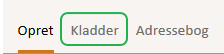
I denne guide gennemgås indholdet på de enkelte trin.
Udpeg steder
Her angiver du, hvor du vil søge om tilladelse. Du kan søge veje frem i søgefeltet eller du kan udpege steder via kortet. Se særskilt vejledning til uddybning af udpegning via kortet.
Kort fortalt: Søg adresse, tegn linje på vejmidte, dobbeltklik for at afslutte tegningen. Klik herefter på den knap, der dukker op:

De veje, du har valgt, bliver vist i listen under kortet.
Stedsdetaljer
Her vises det valgte sted, og du har mulighed for at tilrette strækningen. Og fx tegne det område, du skal anvende til at opstille på.
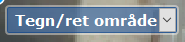
Herudover indtastes generelle oplysninger om stedet; husnummer, og hvor på vejen materiellet skal opstilles.
Du kan desuden vælge, hvilken afmærkningsplan, der
vil blive anvendt. Myndigheden har mulighed for at
stille egne afmærkningsplaner til rådighed. Disse
finder du ved at klikke på

og derefter vælge:
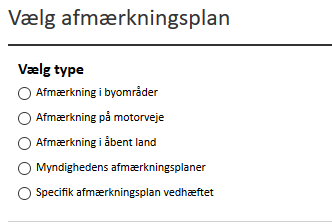
Du kan også altid vedlægge din egen plan under ’Tilføj bilag’.
Ansøgertype og -roller
Her vælger du, om du søger en virksomhed eller en privatperson.
Hvis du har oprettet dig selv som kontakt i adressebogen, kan du vælge kontakten her, og alle felter på næste trin vil automatisk være udfyldt.
Under ’Roller’ vil du som udgangspunkt altid være angivet som ansøger/anmelder. Er det også dig, der er ansvarlig for afmærkningen, klikker du også denne mulighed af. Er det en anden, der er ansvarlig for afmærkningen, angiver du dette under trin 5, ’Tilføj aktører’.
Ansøgerdetaljer
På dette trin vil nogle oplysninger være udfyldt med de informationer, der er knyttet til dit NemLog-in eller med de oplysninger, du har gemt i adressebogen, hvis du vælger at genbruge dem.
Tilføj aktører
På dette trin tilføjer du de øvrige aktører. Du kan skrive oplysningerne direkte ind på siden eller du kan vælge en aktør fra adressebogen. Det forudsætter dog, at du på forhånd har oprettet aktøren i adressebogen. Se særskilt vejledning til, hvordan dette gøres. Du tilføjer en aktør ved at klikke på en af de tre knapper:

Aktørdetaljer
Her udfyldes uddybende oplysninger om de aktører, der er tilføjet i trin 5. Er der ikke tilføjet en ekstra aktør vil siden fortælle, at der ikke skal udfyldes noget.
Periodeangivelse
Her angiver du start- og slutdato. Datoen kan indtastes i ét af følgende formater: ddmmåååå, dd-mm-åååå eller dd/mm/åååå. Start– og sluttid skal også indtastes i formatet: TT:MM
Materiel
På dette trin tilføjer du, hvilket materiel du søger om at opstille. Du kan vælge flere forskellige slags og skal for hver slags angive antal. Vælger du ’Andet’, skal du udfylde beskrivelsen. Du kan tilføje følgende typer af materiel med knappen:
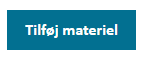
Borerig
Kran
Lastbil
Lift
Lukket container
Mandskabsmodul
Mobilkran
Nodig anlæg
Relinganlæg
Skurvogn
Stillads/rulle stillads
Telt
Åben container
Andet
Tilføj bilag
Ønsker du at tilføje oversigtsplaner, afmærkningsplaner eller andre dokumenter til din ansøgning, gøres det på dette trin. Du tilføjer et bilag ved at klikke på
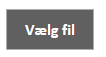
Når du har fundet din fil, klikker du på

og udfylder feltet ’beskrivelse’ ud for filen. Du kan eventuelt give den en kategori.
Opsummering og indsendelse
Det sidste trin inden indsendelse er en opsummering af de informationer, du har indtastet i de foregående trin. Her kan du tjekke, at alting ser rigtigt ud, inden du sender din ansøgning.
Er der noget du mangler, klikker du på ’Forrige’ eller går direkte til det trin der melder fejl, for at rette. Indsend din ansøgning ved at klikke på

Du vil herefter få bekræftet, at din ansøgning er sendt med følgende besked:
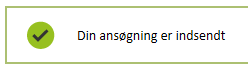
Når sagen er behandlet, får du besked på den mail du har angivet i ansøgningen.
Ansøg om ændring
Hvis du har brug for at ændre tidspunkt for din tilladelse, er det vigtigt at du husker at søge om ændring/forlængelse, inden den godkendte slutdato. Når du er logget ind, klikker du på ’Ændring’ i den øverste menu:

Fra listen vælger du din sag og vælger den ønskede dato, tilladelsen ønskes ændret/forlænget.
Færdigmeld
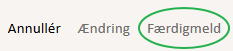
Når arbejdet er færdigt, kan det færdigmeldes. Det gør du i menuen ’Færdigmeld’. Praktisk hvis den kommune du ansøger kræver betaling for opstilling af materiel. Her vises alle sager som kan færdigmeldes. Gør du ikke noget bliver din ansøgning arkiveret når den ansøgte slutdato er overskredet.
Support
Har du spørgsmål til selve indholdet i din ansøgning, skal du kontakte Vejmyndighedens sagsbehandler.
Har du tekniske problemer med at oprette eller sende en ansøgning, kan du henvende dig til VD-supporten via et link på siden rov.vd.dk
